Hvordan lage sakte filmer for Instagram
Ettersom behovet for virkelig underholdende filmer er på et toppnivå gjennom tidene, er også ønsket om å eksperimentere med ulike videoeffekter. Og sakte film er en ny trend! Sakte filmer er bilder som har blitt utvidet og beveger seg med redusert hastighet enn vanlig video. Det er fantastisk for å gi en video en dramatisk atmosfære og forsterke dens atmosfæriske og estetiske appell.
Instagram er en plattform som tillater strålende saktefilmer. Men hvordan man kan bruke effekten effektivt er fortsatt et mysterium for mange. Det er derfor vi anser det som viktig å vise leserne våre hvordan du kan lage Slow Motion Instagram Videoer!
- Del 1: Hvordan ta opp sakte film på Instagram?
- Del 2: Hvordan ta opp en sakte film på iPhone og laste opp?
- Del 3: Hvordan lage en sakte film for Instagram med FilmoraTool?
- Del 4: Hvordan lage slowmotion-videoer på Instagram-ruller?
Del 1: Hvordan ta opp sakte film på Instagram
Instagram er en plattform som jevnlig gir brukerne sine forskjellige spesialeffekter for å forbedre historiene og innleggene deres. Blant det nye settet med effekter som ble introdusert for Instagram Boomerang var slow-motion-effekten. Effekten vil bidra til å redusere Boomerang-klippene til halvparten av foreldrehastigheten. Du kan spille inn en saktefilm Instagram-historie på samme måte!
Følg de enkle instruksjonene her ved å bruke de nye Boomerang-innstillingene for å redusere hastigheten til opptakene dine med SlowMo-effekten:
Trinn 1: Åpne Instagram
Start Instagram-appens historie kamera, og bla ned fra toppen av skjermen før Boomerang-modus vises (en infinity-logo).
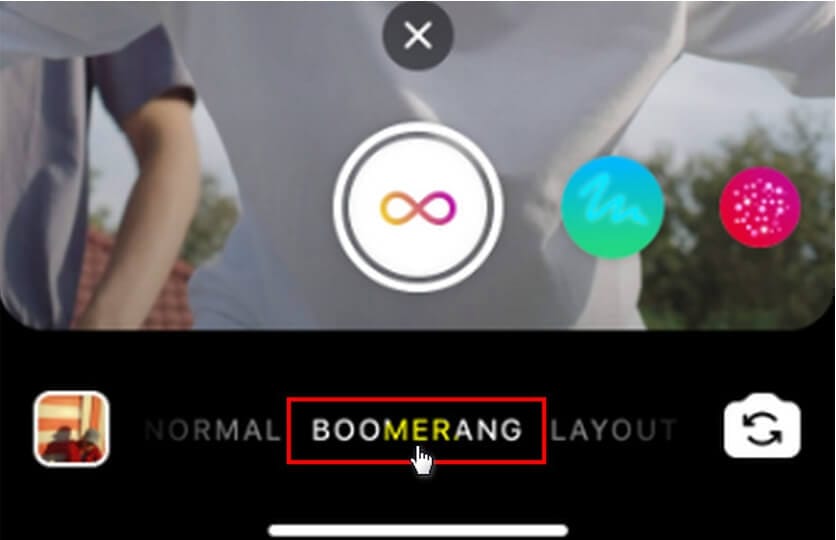
Trinn 2: Start videoopptak
Begynn å filme boomerangen, og velg deretter Uendelig symbol i øvre høyre hjørne etter at du er ferdig.
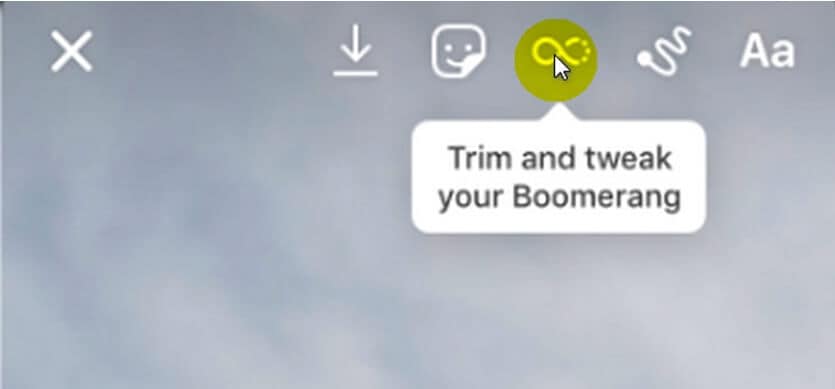
Trinn 3: Start SlowMo-effekten til video
Deretter velger du fra rullegardinmenyen SlowMo-effekt, som er den andre fra venstre side, for å bremse ned filmen.
GIF-er, teksterog Artwork kan legges til akkurat som enhver annen Instagram-historie. Etter det velger du ‘Din historie’ knappen nederst til venstre på siden for å publisere ferske saktefilmklipp på den måten du vanligvis ville gjort.
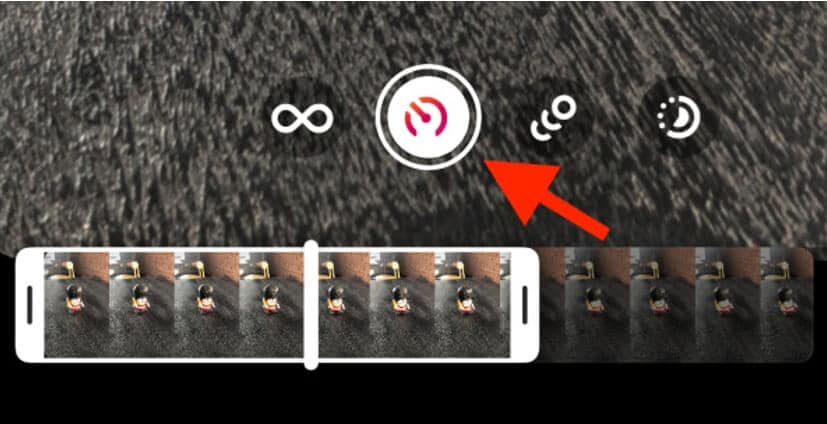
Del 2: Hvordan ta opp en sakte film på iPhone og laste opp på Instagram
I likhet med Instagram kan du også ta opp SlowMo-videoer på din iPhone. Og det er ikke så vanskelig heller. Hvis du brukte iPhones standard kameraapp for å lage en video i SLO-MO-format, er det bare du som trenger å gjøre nå å laste opp saktefilmklippet til Instagram som alle andre videoer.
Når du tar opp en video med SlowMo-hastighet, tar den opp normalt, men når du ser den tilbake, vil du se saktefilmaspektet. Du kan også endre videoen din slik at saktebevegelsen begynner og slutter når du vil.
Her er den informative trinn-for-trinn-veiledningen for å lære og ta opp Slo-Mo-videoer på iPhone og deretter laste dem opp på Instagram:
Trinn 1: Åpne Kamera-appen
Først og fremst må du starte kameraet på din iPhone. Du vil se en rekke alternativer inne i kameraet, for eksempel video, bilde osv. Trykk på Slo-mo-alternativet.
Merknader: For iPhone 12- og iPhone 11-modeller kan du også ta opp video i Slo-mo-effekt med frontkameraet ditt).
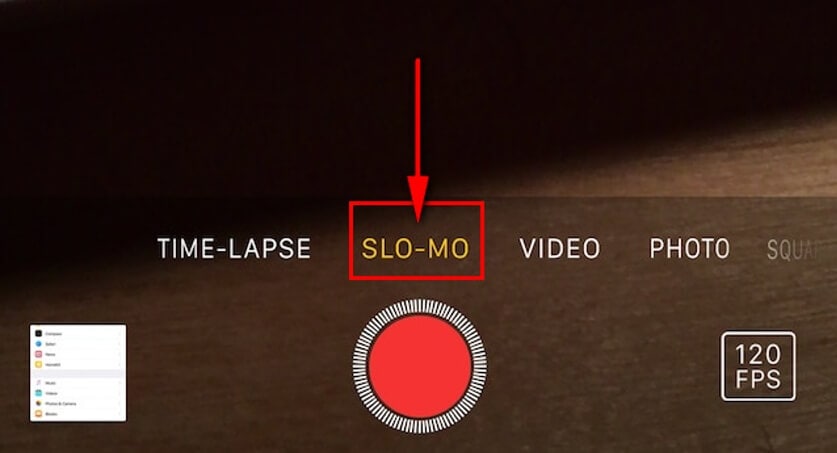
Trinn 2: Start opptak
Etter å ha trykket på Slo-mo-alternativet, kan du enten begynne å ta opp med volumknappen eller selve opptaksknappen inne i kameraet. Og du kan til og med trykke på lukkeralternativet for å ta et stillbilde under opptaksprosessen.
Trinn 3: Rediger videoen
Klikk på klippets miniatyrbilde, velg Redigere, for å konfigurere en del av filmen til å vises i sakte film mens resten spilles av normalt. For å spesifisere delen, du ønsker å spille på nytt i sakte film, drar du de vertikale linjene under skjermvisningen.
Du kan endre sakte bildefrekvens og kvalitet basert på enheten din. Endre innstillingene for sakte filming ved å gå til Innstillinger > Kamera > Ta opp Slo-mo.
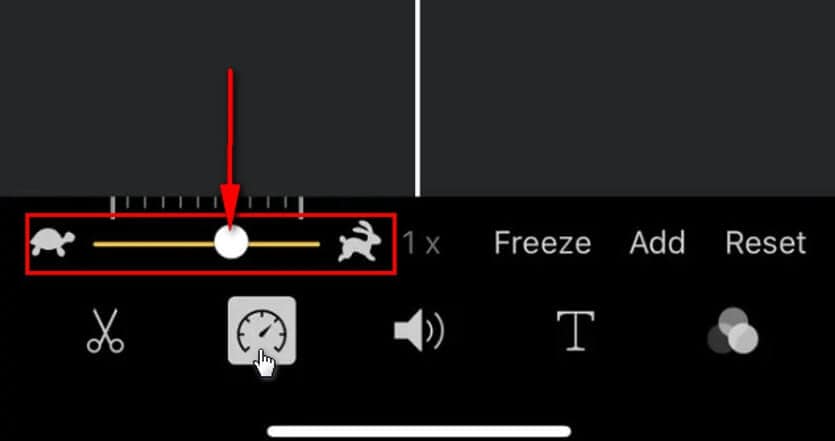
Trinn 4: Last opp video til Instagram
Etter å ha redigert videoen og ferdigstilt de små detaljene, er alt du trenger å gjøre Last opp sakte videoen Instagram ved å klikke på dette +-tegnet.
Størrelses- og lengdebegrensninger for Instagram-video
- Minste lengde for vertikal horisontalog kvadratiske videoer henholdsvis er: (600 X 750), (600 X 315)og (600 x 600)
- Maksimal filstørrelse bør ikke være mer enn 4GB
- Maksimal bildefrekvens er 30FPS
- Den maksimale Instagram-videolengden bør være 60 sekunder for alle videoer. Det er ingen grense for minimumslengde videoer.
Del 3: Hvordan lage en sakte film for Instagram på skrivebordet?
Hvis du ønsker å lage en saktefilm Instagram-video, foreslår vi at du gjør det via skrivebordet ditt. Det er ærlig talt det sikreste alternativet! Selv om vi forstår det å bruke smarttelefonen til å redigere videoene dine og deretter laste dem opp til Instagram virker som et praktisk valg, tilbyr skrivebordet en rekke funksjoner for å toppe det. Du kan ikke bare legge til musikk til Instagram-videoene dine i sakte film, men du kan også legge til flere animasjoner via skrivebordet. For ikke å snakke om den grafiske teksten og klistremerkene er der for å forbedre SlowMo-videoengasjementet ditt.
Men hvis du bruker Programvaren FilmoraTool, kan du oppnå mye mer. Funksjoner som overganger, overlegg, forhåndsinnstillinger for tekst og lydredigeringsevnen er bare et glimt av hva du kan gjøre ved å bruke FilmoraTool-programvaren for å lage og redigere en SlowMo Instagram-video på skrivebordet ditt.
Her er din trinnvise guide for å lage en sakte film med FilmoraTool:
Trinn 1: Start FilmoraTool og importer klippene
Kjør FilmoraTool Video Editor på skrivebordet, og velg riktig sideforhold tilsvarende. FilmoraTool gir forhåndsinnstillinger for sideforhold som 9:16, 1:1, 19:9, 4:3 til og med 21:9 kinomodus, og her vil jeg ta for eksempel 1:1 sideforhold.
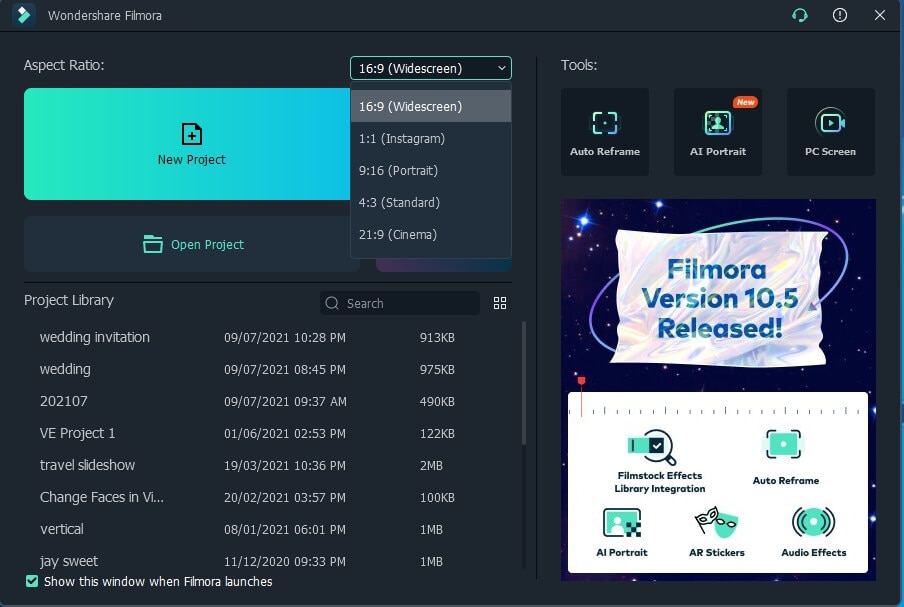
Og dra og slipp videoklippet direkte til mediebiblioteket eller tidslinjepanelet for å starte redigeringen.
Trinn 2: Lag Slow Motion Video Instagram
Høyreklikk på videoen på tidslinjen, og klikk deretter på Hastighet og varighet alternativet fra hurtigmenyen. I det tilpassede hastighetsvinduet kan du redusere videohastigheten ved å bruke rullegardinmenyen eller markøren. Velg OK alternativet når du er ferdig.
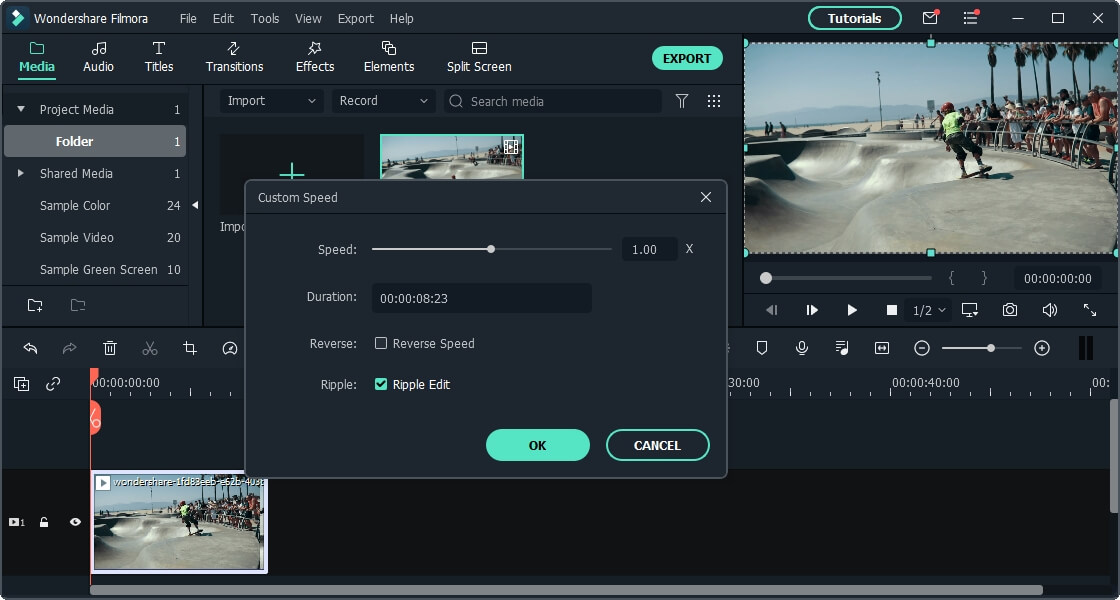
Trinn 3: Eksporter Slow Motion Instagram-videoen
Finn Eksport alternativet og klikk på det. Dette vil vise de foretrukne utgangsinnstillingene. Velg nå dannet av ønsket video for å lagre. Når redigeringsprosessen starter, vil det ta tid, avhengig av størrelsen på videoen. Etter at prosessen er ferdig, finn Spar bane for å få sakte film Instagram-videoen din og deretter last den opp til Instagram direkte på den stasjonære datamaskinen.
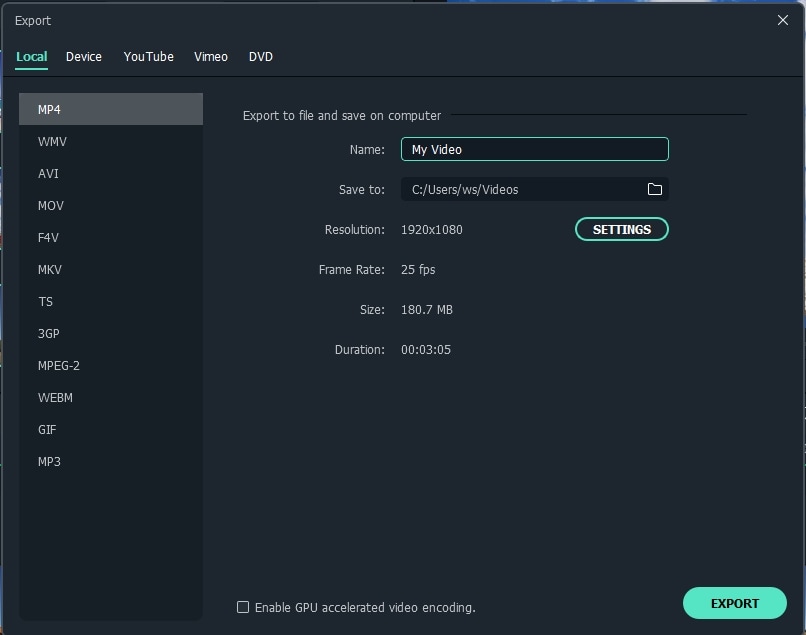
Del 4: Hvordan lage sakte film på Instagram-ruller
Hvor mange av dere har tenkt på om dere kunne bremse eller feste videoene deres på Instagram? Slow-motion-funksjonen lar brukere lage underholdende videoer ved å transformere vanlige objekter til noe ekstraordinært og unikt. Instagram lar deg lage hjul med en rekke spesialeffekter. Vi vil nå vise deg hvordan du bruker Instagram Reels til å lage sakte filmer.
Slow motion videoopptak har blitt utrolig enkelt på Instagram-ruller. Uten behov for annen kostbar programvare, kan videoen reduseres enkelt og raskt på nettet. Nå kan du justere spillehastigheten og eksperimentere med den. Følg disse enkle trinnene for å lage din Reels-video:
Trinn 1: Start Instagram og velg spolealternativet
Start Instagram-appen. Når hovedsiden åpnes, velger du pluss ikon vises nederst på siden. For så å gå inn i Spoler videomodus, Velg Sneller alternativ fra bunnpanelet ved siden av historien og live-alternativene.
Trinn 2: Velg en hastighetsinnstilling
Etter å ha valgt alternativet Reels, trykk på Hastighet muligheten til å velge fra en av de fem Hastighet innstillinger. Innstillingen er satt til 1x hastighet, som er standard hastighetsinnstilling. Nå, hvis du vil ta opp en sakte film, sett innstillingen fra 0.3x til 0.5x i henhold til dine preferanser.
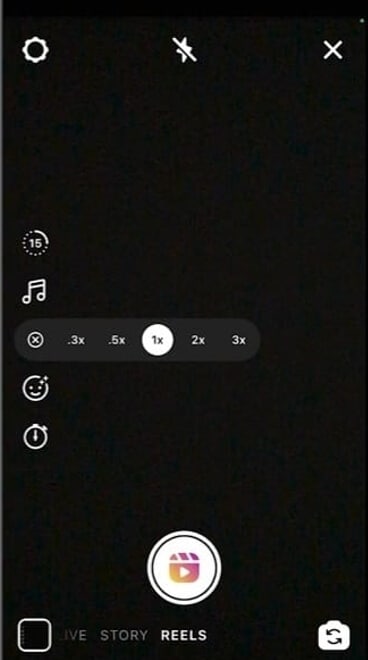
Trinn 3: Start opptak
Nå som du har justert hastigheten, klikk på Record for å begynne å spille inn videoen. Du kan også legge til musikk ved å trykke på lyd alternativ. Hvis du vil se videoen du har tatt opp, trykk på pilknappen og nyt videoen din!
Vanlige spørsmål om Instagram Slow Motion
- Kan jeg bare ta opp deler av videoen i sakte film i Instagram Reel?
Ja det kan du. Instagram har nå også muligheten til å ta opp bare en del av en video som du vil bremse ned. Du trenger ikke å spille inn Reels-videoen på en gang. Du kan også ta det opp i kortere klipp. Deretter kan du kombinere alle de korte utdragene for å lage en hel video i sakte film. Dette lar deg ta opp en video med en raskere hastighet mens du tar opp alle andre videoer med en standardhastighet. Bare en del av filmen din spilles av med lav hastighet, mens resten vil gå bra.
- Hvorfor kan jeg ikke laste opp en sakte film på Instagram?
For å laste opp en slow-mo-video på Instagram, må du først endre videoen til en treg versjon og deretter lagre videoen i en lokal fil på telefonene dine, for vanligvis kan du lagre alle typer videoer på telefoner, men de fleste telefoner ikke Støtter ikke en gjengitt versjon av en slow-mo video. Etter dette skal du kunne laste opp videoen direkte til Instagram.
- I tillegg til sakte film, kan jeg ta opp videoer for spole fremover på Instagram?
Ja det kan du. Instagram har et alternativ for spole fremover. Velg hastighetsalternativet for å endre videoens hastighet til høy hastighet. Du kan stille inn videoen til tre forskjellige hurtighastighetsinnstillinger: 1x, 2x og 3x. Nå har det blitt veldig enkelt å spille inn en spole fremover-video på Instagram.
Siste artikler